Obtén más información sobre cómo funcionan la preparación de tus ventas de impresiones automatizadas y la aplicación creativehub Shopify.
Un ejemplo de tienda
Previsualiza en tiempo real aquí.
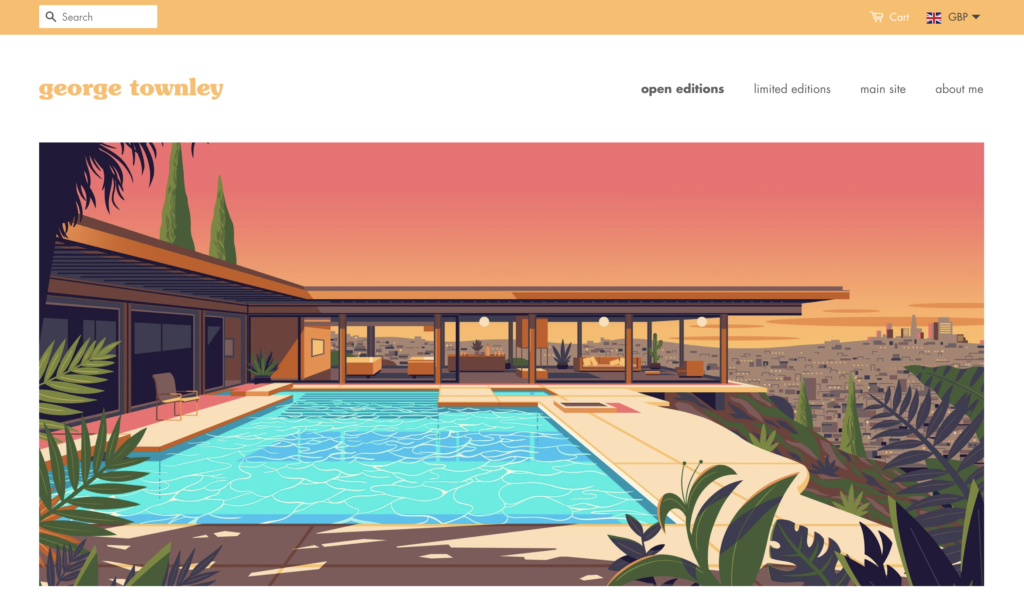
Paso 1: Sube tu(s) archivo(s) maestro(s)
La aplicación creativehub Shopify permite conectar una cuenta de creativehub con una tienda personalizada en Shopify, para luego poder automatizar la venta de impresiones.
- Sube el(los) archivo(s) maestro(s) que quieres imprimir a creativehub.
- Luego, en Shopify, haces una lista y vendes tus productos de impresión en una tienda personalizada.
- Después, se sincronizan estas dos cuentas a través de la aplicación creativehub Shopify que importa automáticamente tus productos desde creativehub a Shopify.
- Cuando vendes una impresión en Shopify, la aplicación manda la información detallada del pedido a creativehub y de ahí pasa al equipo de producción en theprintspace quien se ocupa de preparar el pedido.
- Los costes que tú, el vendedor, vas a pagar por la preparación del pedido incluyen el coste de impresión y una de envío.
Haz clic aquí si necesitas ayuda para conectar la aplicación creativehub Shopify.
Paso 2: Ajusta las opciones de configuración en creativehub
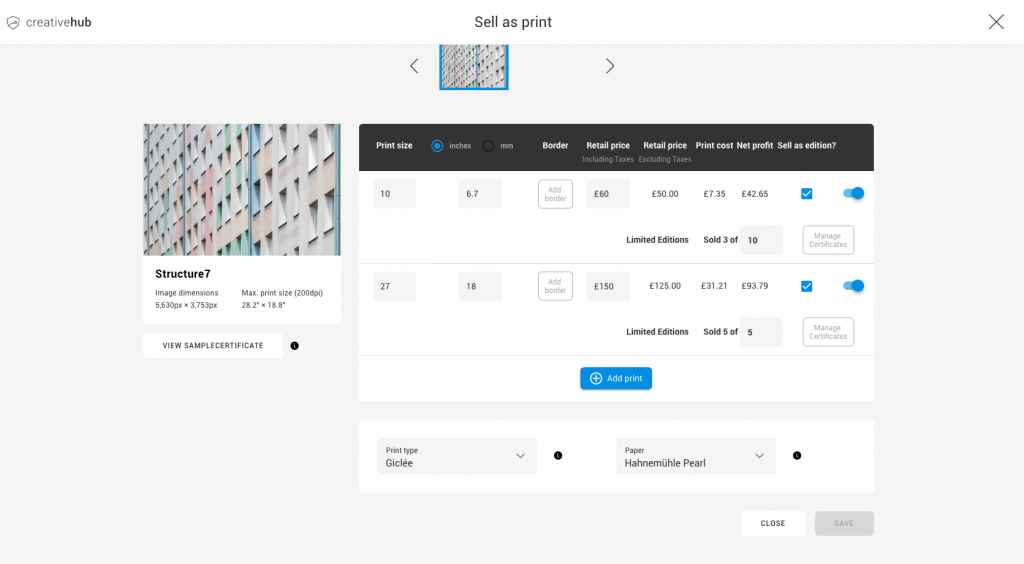
Antes de importar las impresiones a Shopify tienes que aplicar al archivo maestro en creativehub el tamaño de impresión deseado, el tipo de papel, la configuración opcional de edición limitada y el precio deseado.
Por favor, ten en cuenta que el importe en ‘coste de impresión’ es el que te vamos a cobrar a ti para producir la impresión. El precio de venta es el que le vas a cobrar a tu cliente.
Haz clic aquí si necesitas ayuda para preparar los archivos para vender en creativehub.
Importar tus impresiones a Shopify
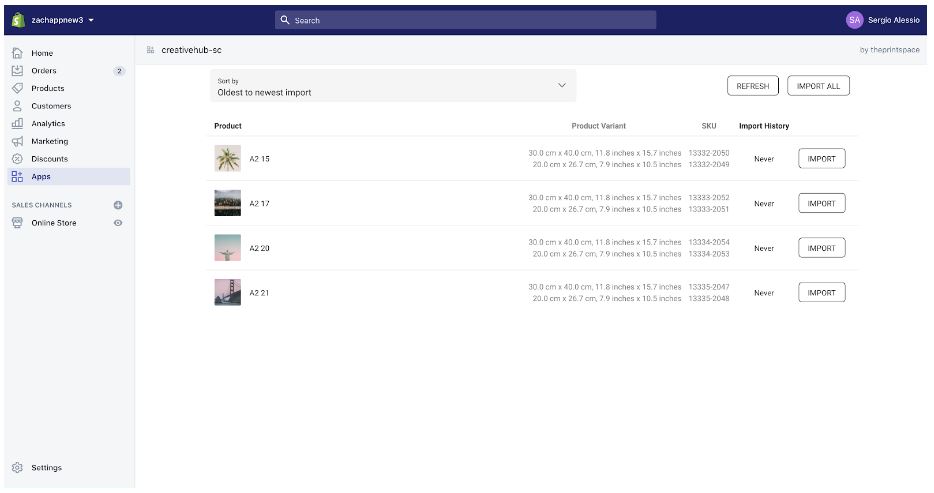
Después de completar el segundo paso, tus productos aparecerán en una lista en la aplicación creativehub Shopify.
Esa lista de productos en la aplicación es un registro en tiempo real de los archivos maestros en creativehub y de las opciones configuradas en cada archivo.
Cada vez que abres la aplicación se actualiza la lista. También puedes actualizarla manualmente haciendo clic en el botón Actualizar.
La lista incluye la información siguiente:
- Producto: El nombre del archivo maestro en creativehub.
- Variante: Las opciones de tamaño aplicadas al archivo maestro en creativehub.
- SKU: Identificación del producto, generado por creativehub.
Generamos un código SKU único para cada variante del producto y es el que usamos cuando realizamos los pedidos.
Junto a cada producto hay un botón ‘Importar’. Cuando haces clic en ese botón el producto se importa a tu lista de productos en Shopify.
Haz clic aquí si necesitas ayuda para importar un producto a Shopify.
Personalizar los productos en Shopify
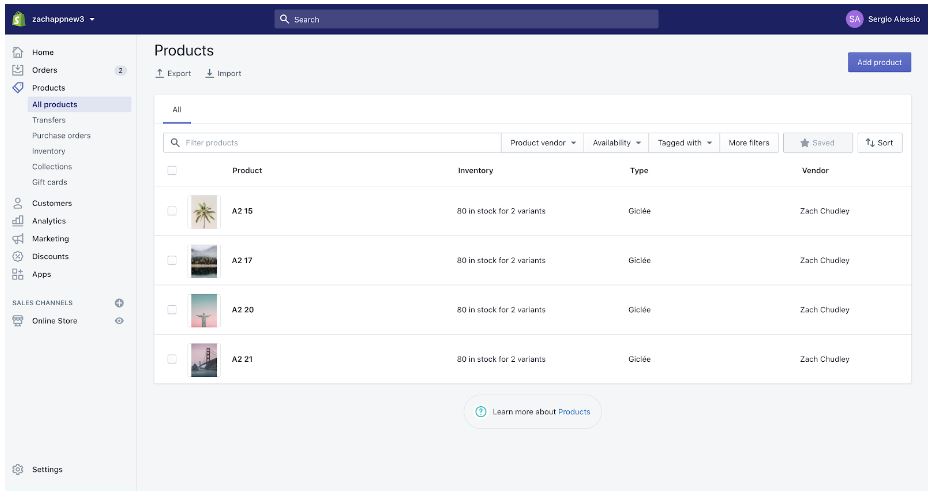
Cuando has importado el producto en Shopify, está ya listo para vender.
A estas alturas del proceso, te damos pleno control para personalizar el listado de productos en el mismo Shopify, incluidos el nombre, la descripción, fotos y más.
Por favor ten en cuenta estos puntos importantes:
- Precio: si cambias el precio de venta en Shopify, no cambiará el importe que te cobramos por la impresión.
Es posible bajar el precio de venta por debajo del precio de impresión que cobramos, lo que significa que podrías perder dinero en las ventas. Es responsabilidad del vendedor gestionarlas. - Ediciones limitadas: Si tienes las opciones de configuración de edición limitada activadas en creativehub, aparecerá como ‘cantidad del stock’ en Shopify. Estas cifras están sincronizadas, lo que significa que cuando vendes un producto de edición limitada, el stock disminuye en Shopify y un producto de edición limitada se tacha de la lista en creativehub.
La ‘cantidad de stock’ no está bloqueada en Shopify. Si cambias esta cifra, la de creativehub no cambiará. Es responsabilidad del vendedor cerciorarse de que la cantidad de stock refleje la configuración en creativehub.
Si la cambias sin querer, entonces una nueva importación del producto restablecerá la cantidad de stock para que corresponda con la que está guardada en creativehub. - Código SKU: De manera similar, el código SKU no está bloqueado. Si se cambia un código SKU, el producto asociado a él no será reconocido como producto de creativehub.
Por favor, ten en cuenta que no realizaremos la venta si se cambia el código SKU.
Si lo cambias sin querer, puedes eliminar el producto. Una nueva importación lo recreará con el código SKU original y creativehub podrá entonces volver a reconocerlo.
Actualizar productos en Shopify
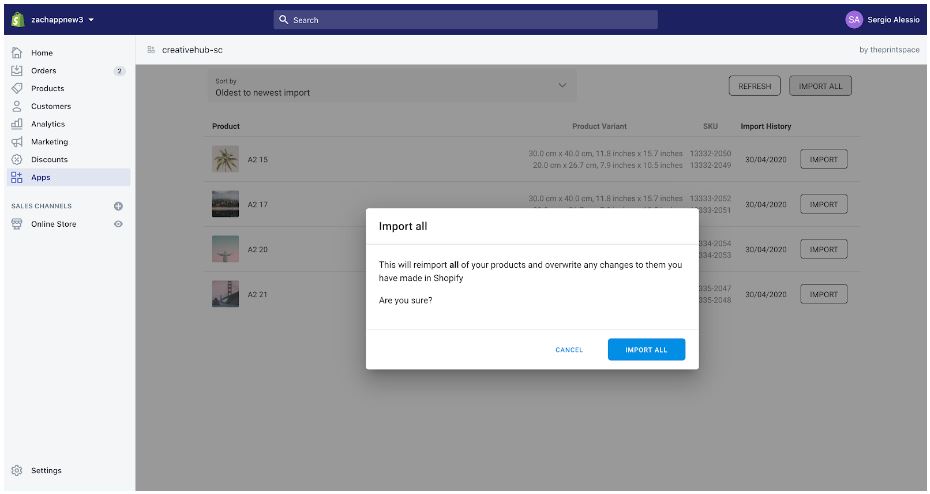
Vas a actualizar un producto por dos razones principales:
- Han cambiado las variantes del producto en creativehub. Esto incluye cualquier cambio del producto existente tal como el papel, el tamaño, la configuración de la edición limitada, o el añadir una nueva variante.
- El producto en Shopify no está sincronizado con el producto listado en la aplicación creativehub Shopify.
La solución es la misma en ambos casos: Buscas el producto en la aplicación creatuvehub Shopify y desencadenas una nueva importación haciendo clic en ‘Importar’.
Por favor, toma nota de que esto es un restablecimiento completo y que sobreescribirá cualquier información personalizada que hayas aplicado al producto en Shopify. Te aconsejamos que hagas una copia de seguridad local (en un documento Word/Google o parecido) de la información del producto en Shopify para poder actualizarlo rápidamente.
Si se hacen cambios en las variantes del producto en creativehub, tienes entonces que volver a importar el producto a tu lista de productos de Shopify. De lo contrario, el producto en Shopify no se actualizará para reflejar esos cambios y perderá entonces su sincronización con creativehub, con lo cual, si lo vendes, no podremos prepararlo.
De manera similar, si se elimina un archivo en creativehub, o si se elimina la configuración de venta que aplicaste al archivo, el producto y su configuración no se eliminarán automáticamente de la lista de tus productos de Shopify. Este producto debe eliminarse manualmente. Si no lo eliminas y luego lo vendes, no podremos preparar el pedido.